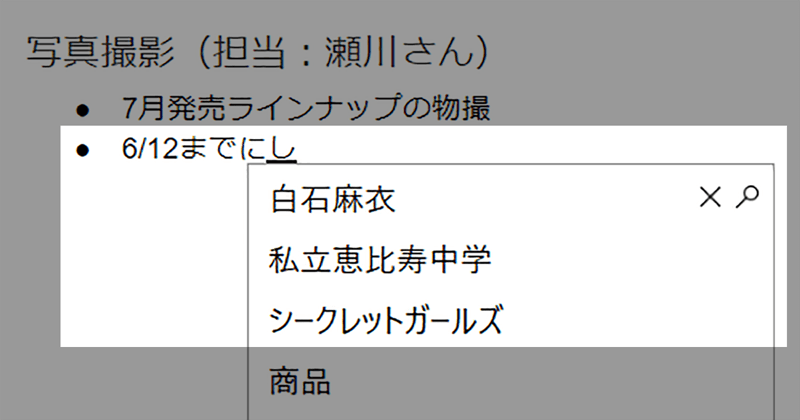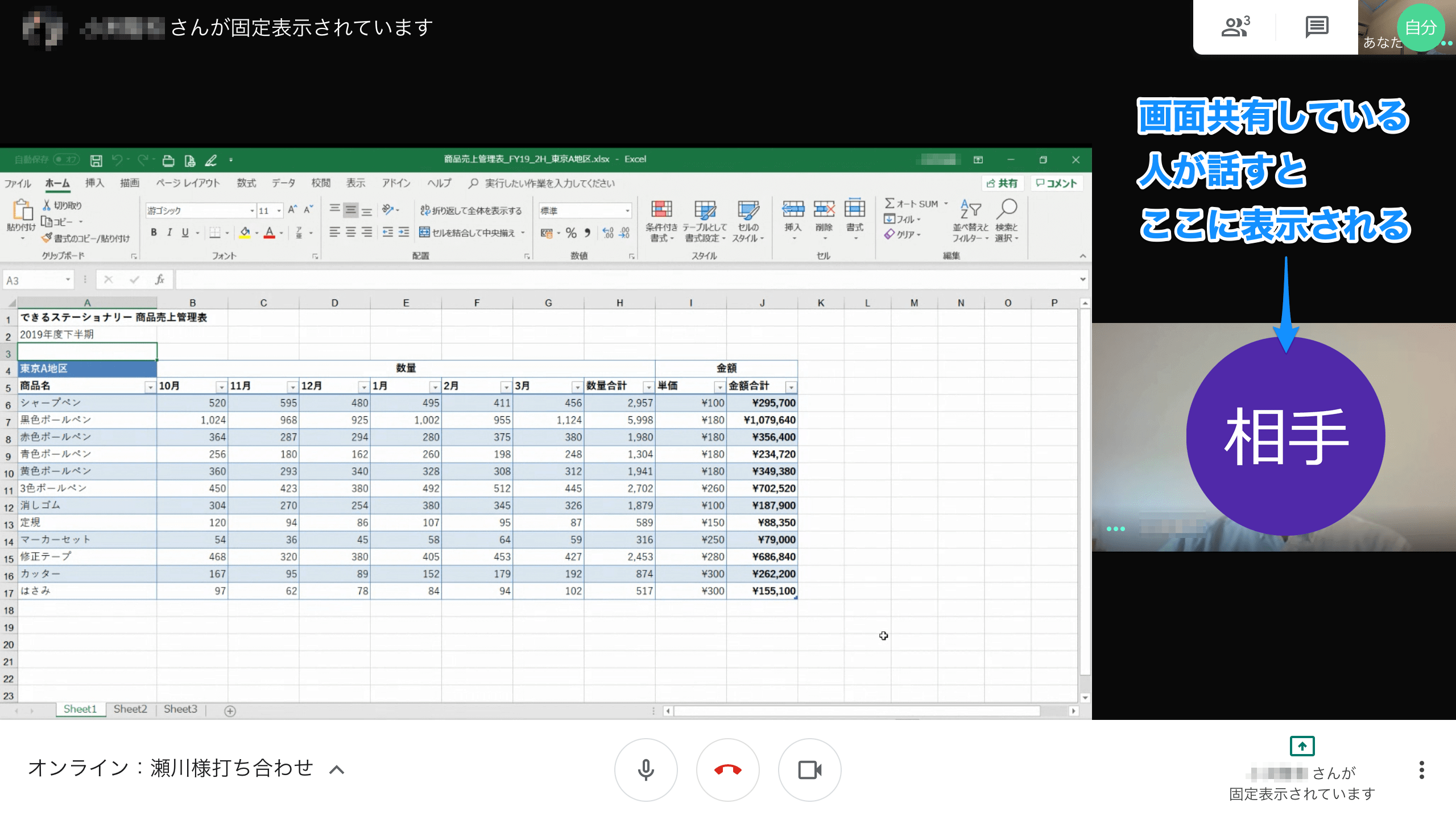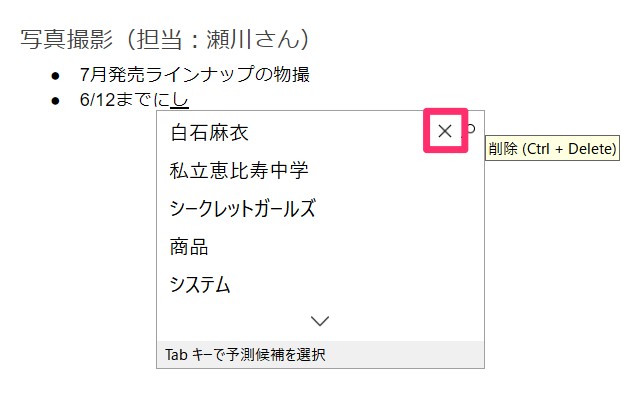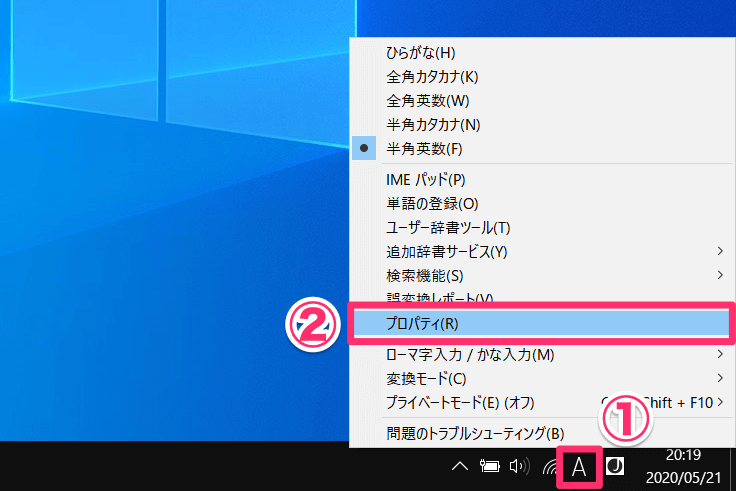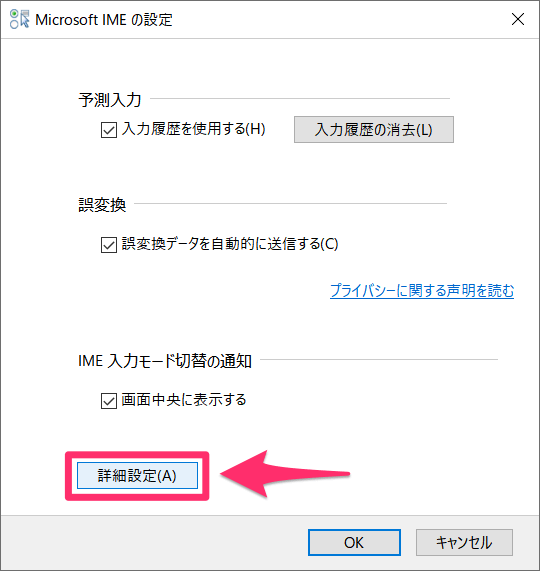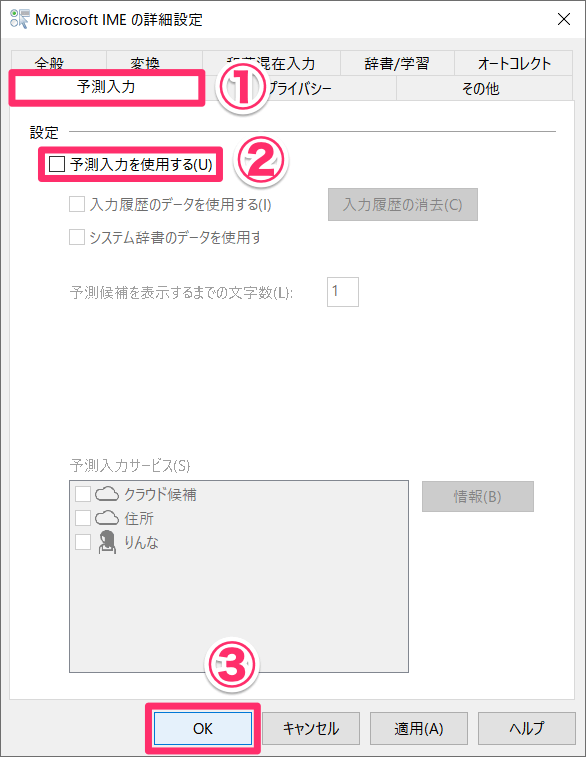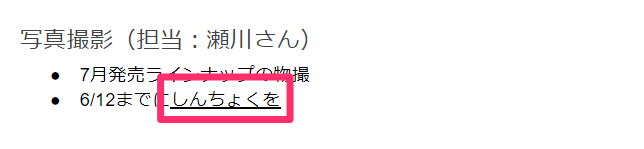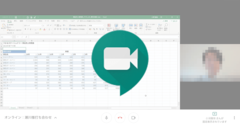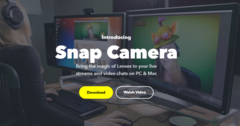プライベートな変換候補を見られないようにする
テレワーク(リモートワーク/在宅勤務)の広がりにより、ZoomやGoogle Meet、Microsoft TeamsといったWeb会議のためのツールが一気に普及しました。すでにWeb会議を経験済みの人も多いでしょう。
これらのWeb会議ツールには、自分のPC画面をほかの参加者に見せながらコミュニケーションできる「画面共有」という機能があります。例えば、発表をする人が関連資料を開いたPC画面を共有したり、議事録のファイルを共有しながら意見をまとめたり、といったシーンでよく使われ、とても便利な機能です。
Google Meetで画面共有をしているところ。全員が同じ資料を確認しつつ、参加者の映像も見ながらWeb会議を進められます。
ただ、テレワークでWeb会議に参加して画面共有するときには、大きな落とし穴があります。自宅のPCでは、文字を入力・変換するときに、プライベートな用途での予測変換候補が表示される可能性があるということです。
「進捗を」と入力しようとしたら、「し」の時点で予測変換候補が......。Windows 10標準の日本語入力システム「Microsoft IME」では、変換候補の[×]をクリック、または[Ctrl]+[Delete]キーで削除できますが、時すでに遅しです。
Web会議で画面共有する予定があるときには、あらかじめIMEの予測変換機能をオフにしておくことをオススメします。以下で具体的な方法を見ていきましょう。
Microsoft IMEの予測変換機能をオフにする
1[Microsoft IMEの設定]画面を表示する
Windows 10の通知領域にある、IMEのオプションのアイコンを右クリックします。続いて[プロパティ]を選択します。
2[Microsoft IMEの詳細設定]画面を表示する
[Microsoft IMEの設定]画面が表示されました。[詳細設定]をクリックします。
3予測変換をオフにする
[予測入力]タブをクリックし、[予測入力を使用する]のチェックを外します。[OK]をクリックすれば設定完了です。
4予測変換がオフになったことを確認する
予測変換がオフになったか、確認してみましょう。「進捗を」と入力したいとき、先ほどは「し」と入力した時点で予測変換候補が表示されましたが、「しんちょくを」まで入力しても、何も表示されません。
「しんちょくを」のあとに[Space]キーを押すと「進捗を」と変換され、さらに[Space]キーを押したところで変換候補が表示されます。
このように予測変換候補をオフにしておけば、恥ずかしいハプニングが起こる心配はなくなります。Web会議のたびに設定変更するのは少々面倒ではありますが、画面共有を安心して使えるようにするTipsとして覚えておいてください。